
Практически все пользователи используют интегрированные и сторонние приложения, которые делают смартфон универсальным устройством для многих дел. И если вы хотите сделать свой iPhone еще более удобным, мы предлагаем воспользоваться нашими простыми советами.
Отмена последней операции встряхиванием смартфона
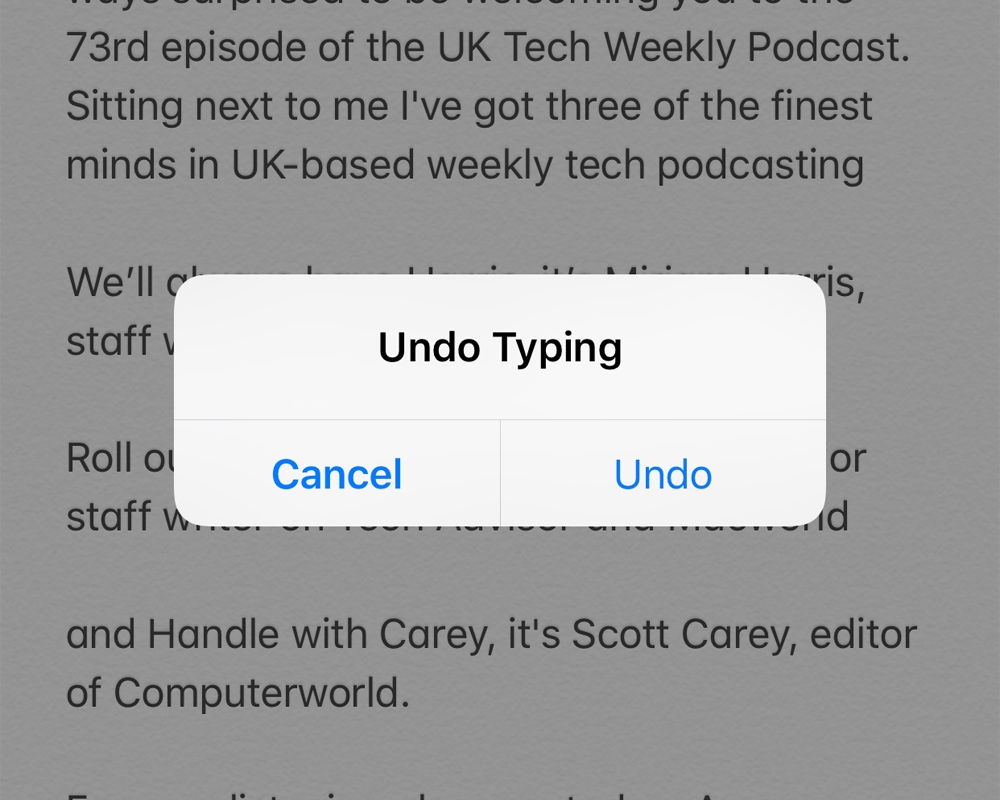
Очень часто, набирая текст или выполняя редактирование изображений, вы случайно удаляете его с памяти устройства. Чтобы быстро отменить ошибочное действие просто встряхните телефон. При этом откроется окно отмены/возврата и вы сможете восстановить утерянную информацию.
Как вернуть курсор на начало текста

Работая с электронной почтой, длинным текстом или многострочной таблицей очень часто приходится осуществлять переход на начало текста (к самым новым письмам или к началу таблицы). Чтобы не «прокручивать» весь текст, просто нажмите на верхнюю часть экрана. Этот способ работает практически во всех приложениях для iPhone.
Как настроить «под себя» режим «Не беспокоить»
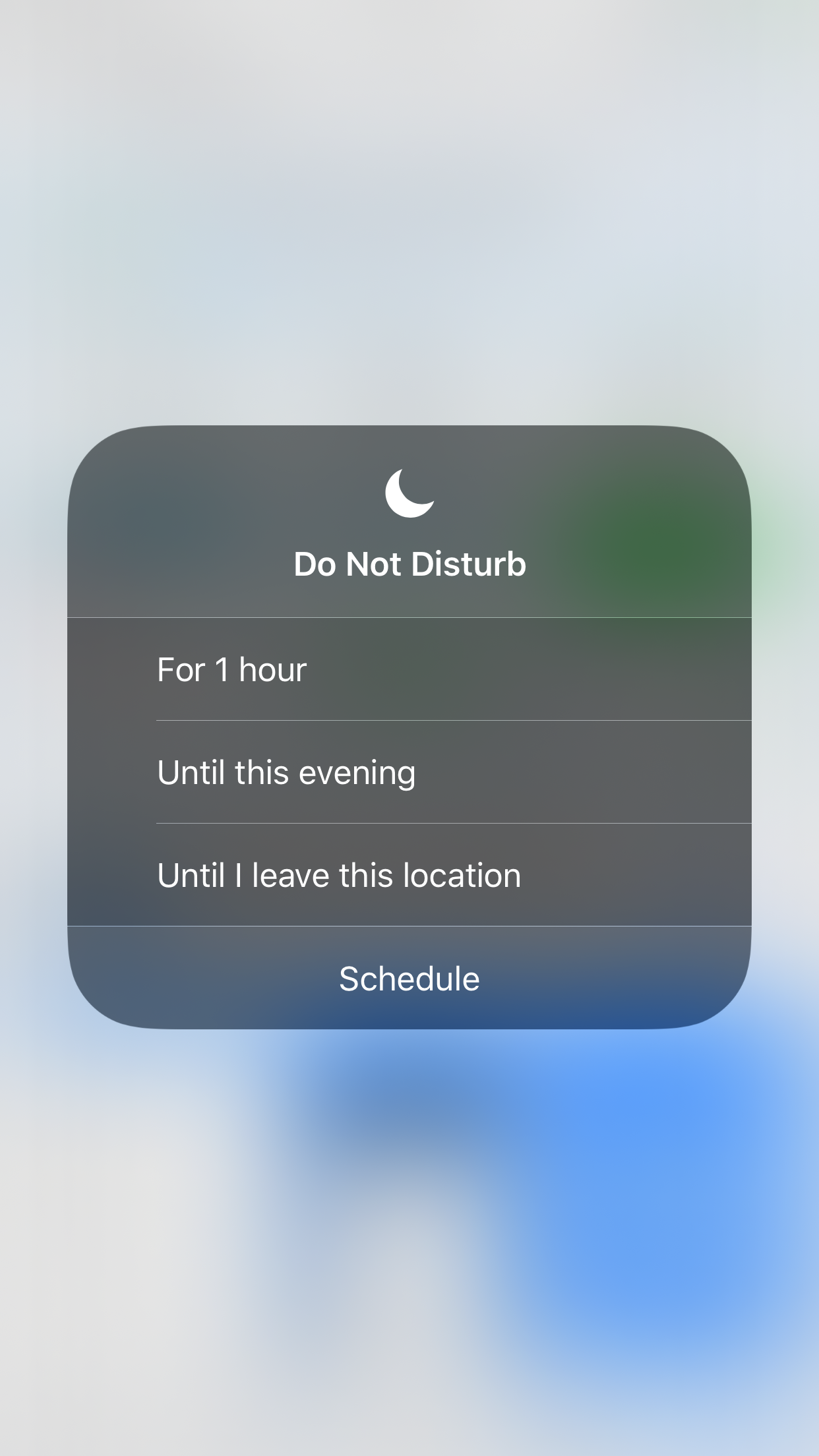
Эта функция очень удобна, когда вы пытаетесь сосредоточиться на важном деле или пытаетесь отдохнуть. Активировать настроенный по умолчанию вариант можно из Центра управления одним жестом - проведя вверх по экрану и в появившемся в верхней части окошке нажать значок в виде полумесяца. После этого все оповещения, включая сигналы о входящих вызовах, будут отключены.
Но самые интересные возможности хранятся в расширенных настройках: вы можете запланировать на каждый день или ночь «тихие часы», а также предусмотреть исключения – разрешить связываться с вами некоторым людям даже при активированном режиме. Это можно сделать в меню настроек в разделе «Не беспокоить».
В iOS 12 количество доступных вариантов еще больше - можно устанавливать функцию «Не беспокоить» даже для разовых случаев.
Для этого достаточно нажав на значок полумесяца в «Центре управления» выбрать один из вариантов продолжительности действия режима:
- 1 час
- До конца дня
- До тех пор, пока я нахожусь на этом месте.
Как активировать режим «Не беспокоить» только во время вождения авто
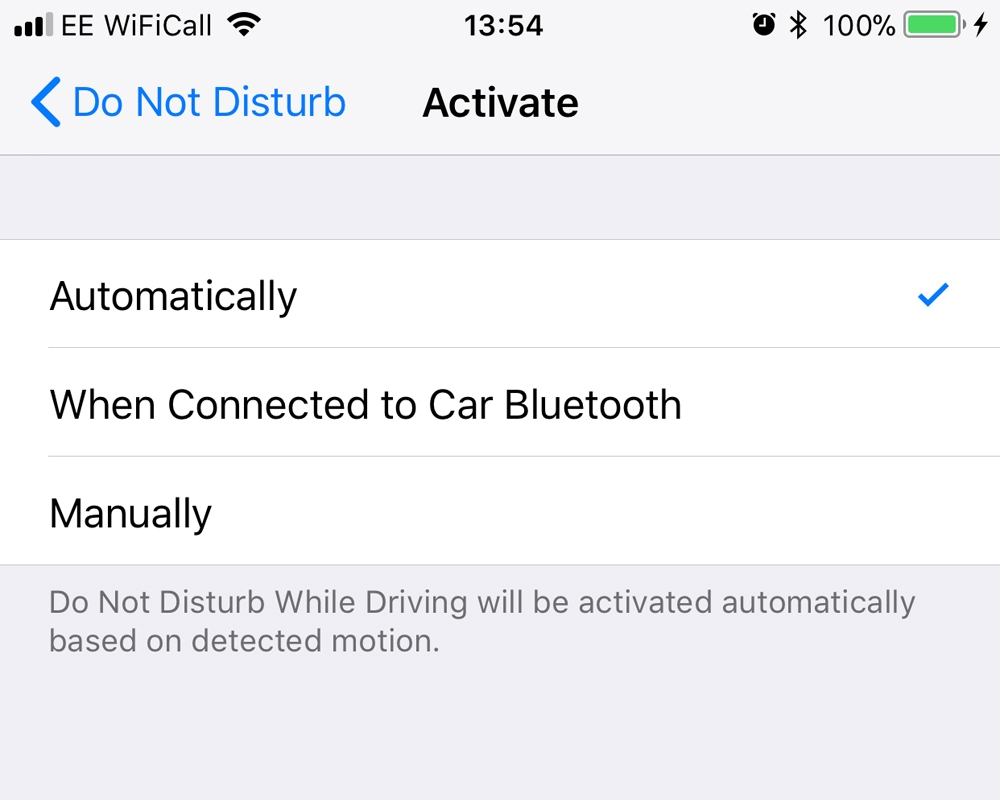
В последних версиях iOS (начиная с 11 версии) разработчики добавили еще несколько вариантов использования беззвучного режима. Среди них – «не беспокоить во время сна», реализованной в 12 версии ОС. Однако самой интересной до сих пор остается возможность автоматической активации режима после начала движения. При этом блокируются все звонки, а звонивший получает автоответ «Я сейчас еду, скоро свяжусь с вами». Это позволяет уменьшить факторы, отвлекающие водителя от дороги, и повысить безопасность при движении. При наличии комплекта громкой связи звонки не блокируются.
Чтобы активировать этот режим, необходимо в разделе «Не беспокоить» меню «Настройки» навести курсор на надпись «Не беспокоить во время вождения» и нажать «Активировать». Разработчики предусмотрели три варианта работы этой функции:
- Автоматически (включается после начала движения);
- При подключении к Bluetooth автомобиля;
- Вручную.
Помимо этого можно подобрать наиболее подходящее сообщение автоответчика, который будет срабатывать при активации режима. Для этого достаточно возвратиться на страницу настроек режима «Не беспокоить» и выбрать нужный текст сообщения. Помимо стандартных вариантов, вы можете использовать свой текст, изменив сообщение в окне.
Как ограничить доступ детей к вашему iPhone
Как известно к iPhone всегда проявляют интерес представители младшего поколения и разработчики предусмотрели возможность ограничить их доступ к нежелательному контенту. Это можно сделать в подразделе «Ограничения» раздела «Основные» меню «Настройки». Там можно установить возрастной диапазон или полностью запретить доступ к определенным приложениям и разделам.
Также имеется возможность использования функционала «Family Sharing», который позволяет обмениваться контентом и приложениями между устройствами членов семьи без дополнительной их оплаты.
Помимо этого в устройствах на iOS 12 можно ограничивать время использования приложений, после истечения которого, смартфон блокируется. Конечно же, имеется возможность разблокировки устройства владельцем и установления нового отсчета.
Как переключить клавиатуру iPhone для набора текст одной рукой
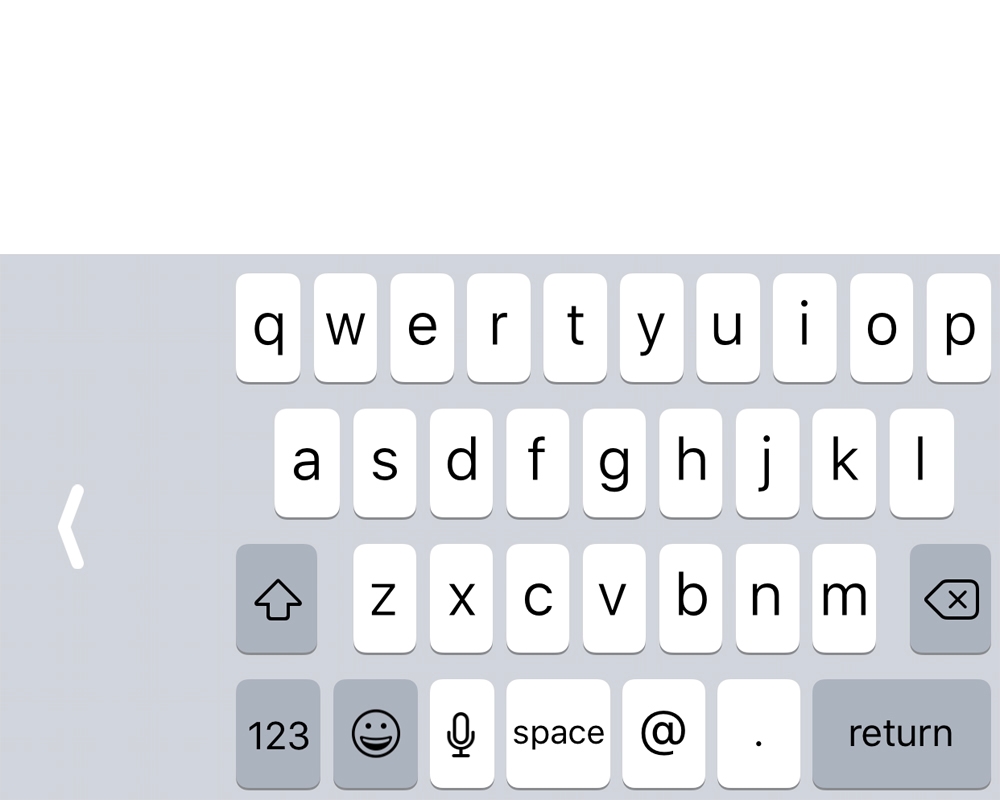
Если на вашем телефоне установлена iOS 11 или более поздняя версия, вы можете переключить системную клавиатуру в режим ввода одной рукой, фактически набирать текст можно будет при помощи одного большого пальца выбранной руки. Для активации этого режима необходимо в меню «Настройки» в подразделе «Клавиатуры» основного раздела выбрать пункт Левый или Правый (в зависимости от того, какой рукой удобнее набирать вам текст).
Как включить режим Автозаполнения форм
Чтобы тратить меньше время на внесение в различные формы интернет-регистрации стандартной информации, достаточно включить функцию «Автозаполнение». Такая возможность имеется не только в iPhone, но и в iPad и даже в устройствах на базе ОС Mac. После активации этой функции ваш девайс самостоятельно будет передавать на сайты ваше имя, электронную почту, телефонный номер и другую информацию. Эти данные вводятся в меню настроек в пункте «Автозаполнение» раздела «Safari». Помимо этого начиная с 12 версии iOS появилась возможность автоматического ввода кода безопасности, который приходит на телефон в СМС, без открытия сообщения.
Быстрое удаление последних введенных цифр в приложении Калькулятор
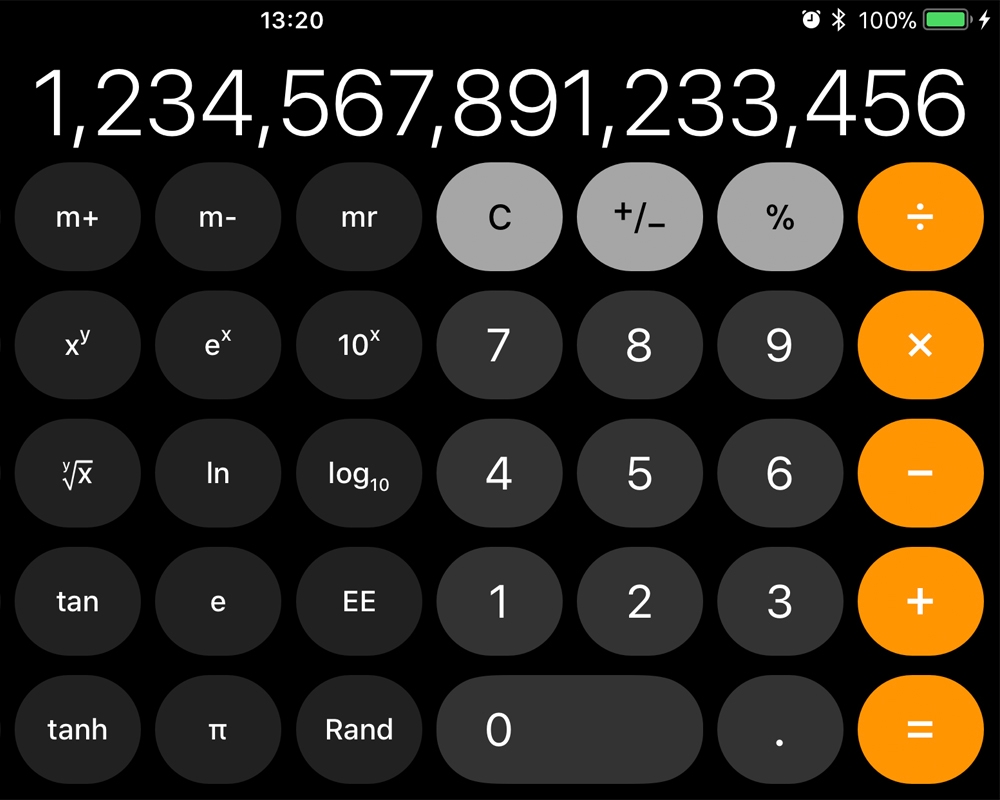
Во встроенном приложении «Калькулятор», как и в большинстве реальных калькуляторов, кнопка удаления последней введенной цифры отсутствует, что не позволяет легко исправлять ошибки ввода. Особенно это неприятно при вводе длинных последовательностей чисел с ошибкой в самом конце. Но разработчики Apple позаботились и об этом. Чтобы убрать введенное число, достаточно провести пальцем влево или вправо по цифре в черной верхней области. При этом независимо от направления будет удаляться последняя цифра.
Как выключить воспроизведение музыки таймером
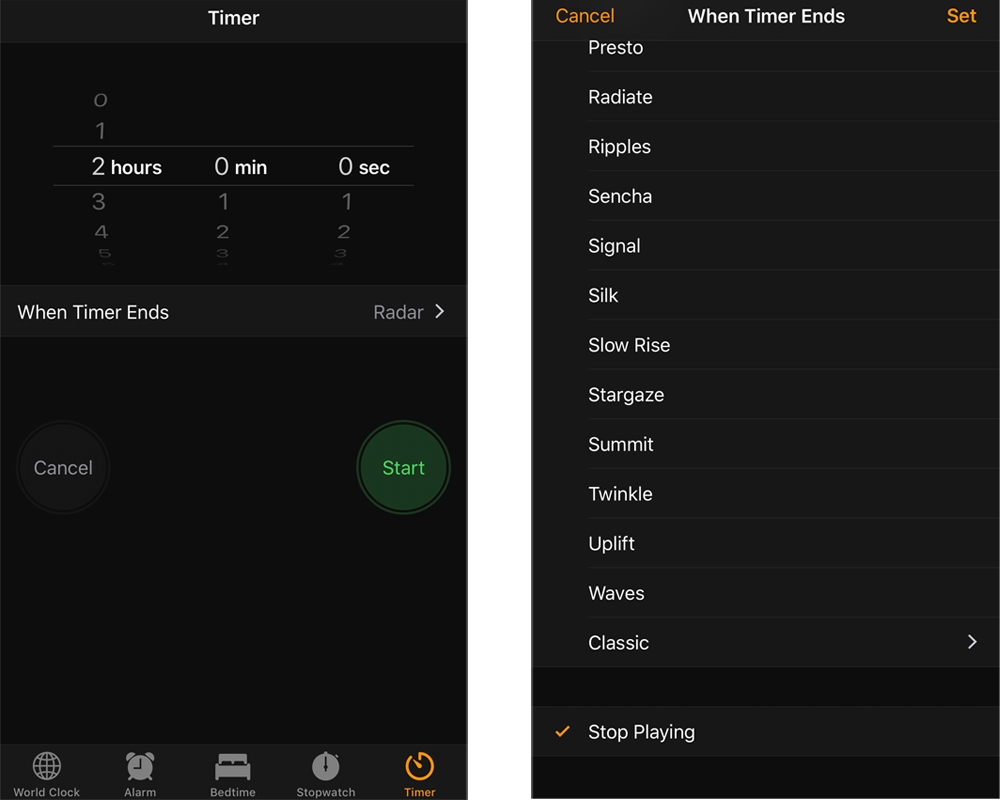
Эта маленькая хитрость станет незаменимым помощником для тех, кто любит засыпать под музыку. Используя неизвестный для большинства меломанов таймер «Stop Playing», вы сможете установить время, в течение которого будет воспроизводиться музыка или аудиокнига.
Для активации необходимо открыть вкладку «Таймер» приложения «Часы» или перейти в этот раздел непосредственно из Центра управления, нажав на изображение циферблата. Установить длительность обратного отсчета и нажмите кнопку «Когда заканчивается таймер». После этого выберите в нижней части меню действие - «Остановить воспроизведение». Теперь можно нажать «Пуск» на таймере и, перейдя в приложение «Музыка», запустить воспроизведение. По истечению установленного ранее времени воспроизведение остановится.
Как заставить iPhone мигать при получении сообщения
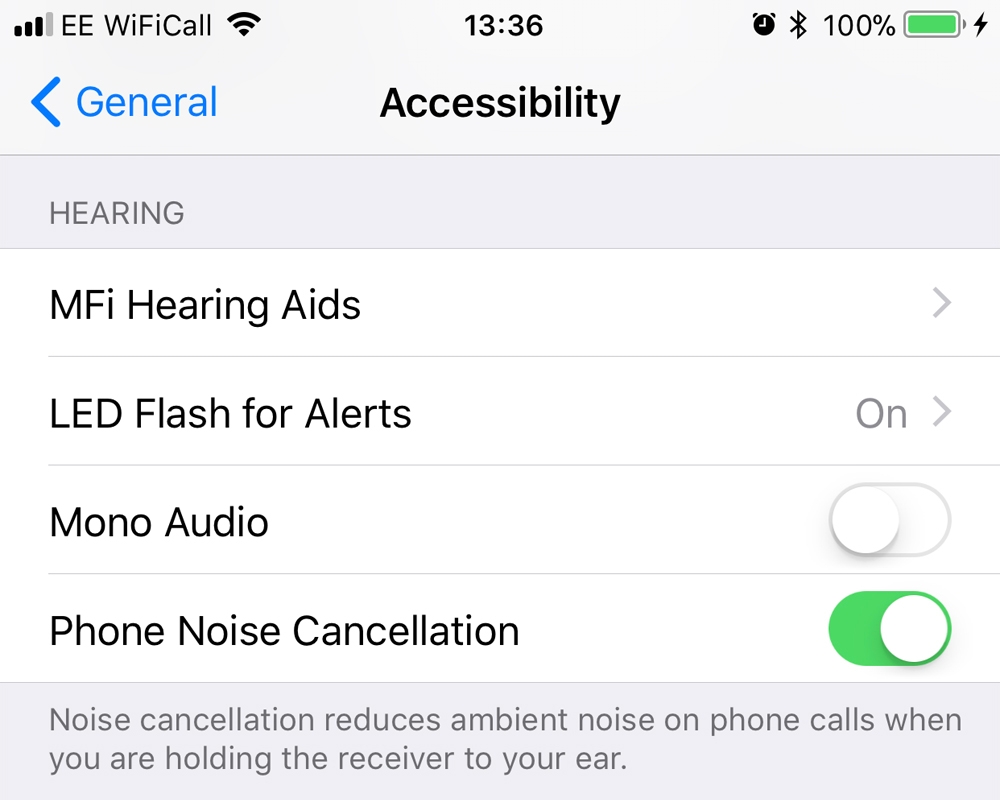
Если вибрация и звук, создаваемые телефоном при получении сообщения, не всегда привлекают ваше внимание, можно добавить еще один элемент, который наверняка поможет не пропустить важную информацию. Это свет.
Чтобы активировать этот функционал, нужно в разделе «Основные» меню настроек перейти в «Специальные возможности» и подразделе «Слух» активировать пункт «Светодиодная вспышка для оповещений». Теперь после получения уведомления будет мигать вспышка, расположенная рядом с основной камерой на задней панели вашего iPhone.
Как использовать AirPods в качестве слухового аппарата

В iOS 12 появилась новая функция Live Listen, которая позволяет использовать AirPods в качестве слухового аппарата. Для ее активации в «Центре управления» меню настроек необходимо перейти в раздел «Настроить элементы управления». В подразделе «Больше элементов управления» выберите строку «Слух» добавив ее в «Центр управления». Теперь после ее активации iPhone будет увеличивать громкость воспроизведения в наушниках AirPods.
В следующей части статьи мы расскажем: как облегчить веб-серфинг, как легко подружиться с голосовым помощником Siri, а также как определить размеры объектов при помощи вашего iPhone и много других интересных «секретов».